Сбор данных не обязательно включает только добавление новых объектов. Данные на вашей карте должны отображать состояние реальных данных. Физические элементы могли быть удалены, или могла быть совершена ошибка при сборе данных. В этом упражнении показан процесс удаления объекта с карты. Для остальных упражнений будет использована та же карта Исследование оценки ущерба.
Открытие карты
В Collector перейдите и откройте карту Damage Assessment Survey, которую вы создали, или карту, доступную в пробной версии. Если вы работаете с вашей картой, войдите в приложение, откройте эту карту и перейдите к следующему разделу. Если вы хотите использовать карту, доступную в пробном режиме, выполните следующие шаги:
- Установите Collector for ArcGIS из App Store, если на вашем телефоне его еще нет.
- Откройте приложение.
- На начальном экране выберите Попробовать.
Примечание:
Если вы уже установили и вошли в приложение, можно запустить пробный режим, выйдя из него. В Галерее карт выберите Действия
 , затем выберите Выход.
, затем выберите Выход.В приложение будут загружены ресурсы пробного режима, и вы увидите список Все карты. Это похоже на вход пробного пользователя, т.к. это реальная учетная запись с настоящими картами, группами и ресурсами. Однако в меню пробного режима нет опции Мои карты.
- На странице Все карты выполните поиск Damage, чтобы найти карту Damage Assessment Survey.
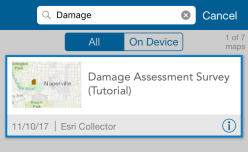
Примечание:
Вы можете увидеть другой образец для карты; это нормально - он совпадает с образцом, используемым в ArcGIS Online.
- Выберите образец карты Damage Assessment Survey, чтобы открыть ее.
Откроется карта Damage Assessment Survey. Если сервисы определения местоположения включены, то карта откроется в экстенте, отражающем ваше текущее местоположение (в противном случае вы увидите карту в экстенте, в котором эта карта была сохранена).
Если сервисы определения местоположения включены, Мое местоположение отображается кружком с заливкой
 , обозначая ваше положение на экране; карта перемещается вместе с вами таким образом, чтобы ваше положение оставалось в центре карты.
, обозначая ваше положение на экране; карта перемещается вместе с вами таким образом, чтобы ваше положение оставалось в центре карты.
Удалите объект
Следуя этим шагам, вы будете использовать открытую карту для нахождения местоположения оценки ущерба, которая должна быть удалена, и удалите ее.
- Выберите оценку ущерба на карте для удаления. В рамках данного упражнения можно использовать любую оценку ущерба, который вы видите.
- Выберите оценку ущерба.
Выбранные повреждения отображаются в списке результатов внизу карты. Первый результат в списке подсвечен на карте. Если выборка находится в области с несколькими объектами, в списке результатов появятся несколько объектов. Или у вас будет одна оценка повреждений, в результатах будет отображаться ее адрес.
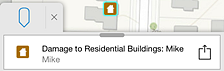
- В списке результатов найдите оценку, которую вы хотите удалить. Когда вы выделите результат, объект на карте будет подсвечен.
Подсказка:
Пролистайте список результатов, сдвинув отображающийся в данный момент результат. Чтобы увидеть все результаты в списке, перетащите закладку результатов вверх по экрану.
- Выберите стрелку справа от оценки повреждений
 .
.Откроется меню действий, которые вы можете выполнить.
- Выберите Удалить.
Оценка ущерба удалена.
Оценка ущерба удалена, и изменения сохранены. При работе онлайн остальные немедленно увидят ваши правки. При работе оффлайн ваши правки станут доступными для других после их синхронизации.